在平面視圖中選取牆後,可以將游標放在端點控制 (藍色圓點) 上,然後按 Tab 顯示造型控點。當牆在立面視圖或 3D 視圖中亮顯時,可以按 Tab 以使與游標最接近的整個邊緣顯示為造型控點,您可拖曳該造型控點來調整牆的大小。拖曳做為造型控點的邊緣時,邊緣為藍色 (或定義的選取項目顏色)。該邊緣將保持選取狀態 (以便進一步調整大小),直到您按 Esc 或在繪圖區域中的任意處按一下。
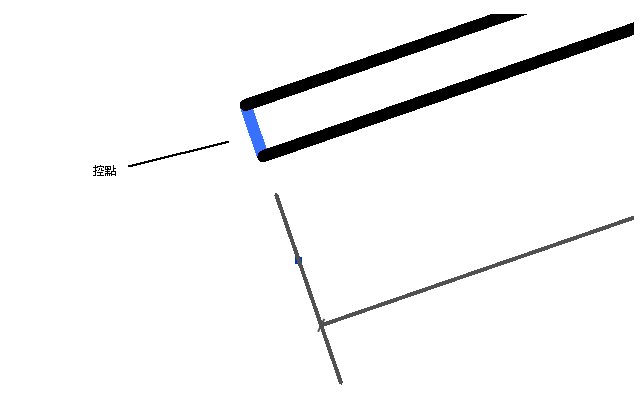
平面視圖中的造型控點 (展示為藍色)

立面視圖中的造型控點 (展示為藍色)
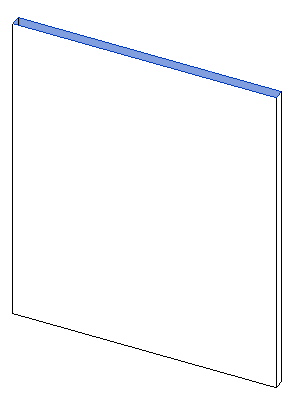
3D 視圖中的造型控點 (展示為藍色)
在平面視圖中選取牆後,可以將游標放在端點控制 (藍色圓點) 上,然後按 Tab 顯示造型控點。當牆在立面視圖或 3D 視圖中亮顯時,可以按 Tab 以使與游標最接近的整個邊緣顯示為造型控點,您可拖曳該造型控點來調整牆的大小。拖曳做為造型控點的邊緣時,邊緣為藍色 (或定義的選取項目顏色)。該邊緣將保持選取狀態 (以便進一步調整大小),直到您按 Esc 或在繪圖區域中的任意處按一下。
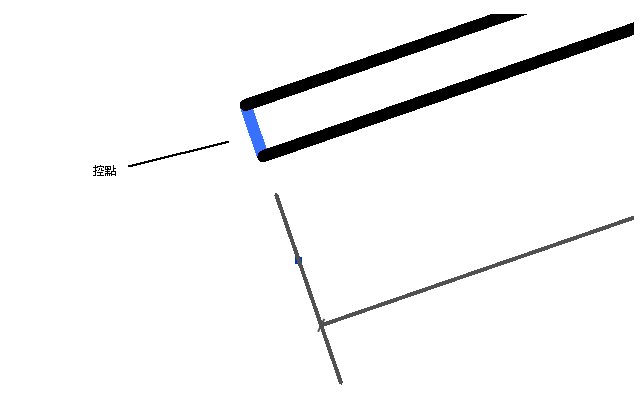
平面視圖中的造型控點 (展示為藍色)

立面視圖中的造型控點 (展示為藍色)
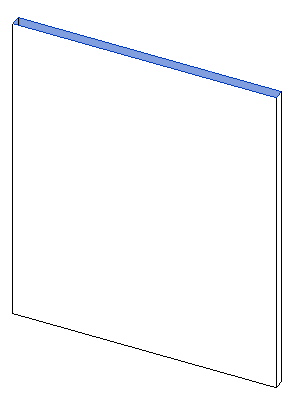
3D 視圖中的造型控點 (展示為藍色)